Å sette opp hurtigtaster i Streamlabs OBS kan betydelig øke effektiviteten din mens du streamer. Med de riktige hurtigtastene kan du utføre handlinger raskt og enkelt, uten å avbryte spillet eller sendingen. I denne guiden vil jeg vise deg hvordan du kan tilpasse tastekommandoene optimalt for arbeidsflyten din. La oss gå gjennom de enkelte trinnene sammen.
Viktigste innsikter
- Hurtigtaster er nyttige for å akselerere betjeningen.
- Unngå forvirring ved å bruke de samme tastene for å starte og stoppe strømmer eller opptak.
- Bruk knapper som ikke brukes i spillet ditt, som F1 til F12.
- Det kan også opprettes tastaturkombinasjoner for å koble sammen handlinger.
Trinn-for-trinn-guide
Start med å åpne Streamlabs OBS og klikke på girsymbolet for å åpne innstillingene. Her finner du seksjonen "Tastakommander", som lar deg definere hurtigtastene dine.
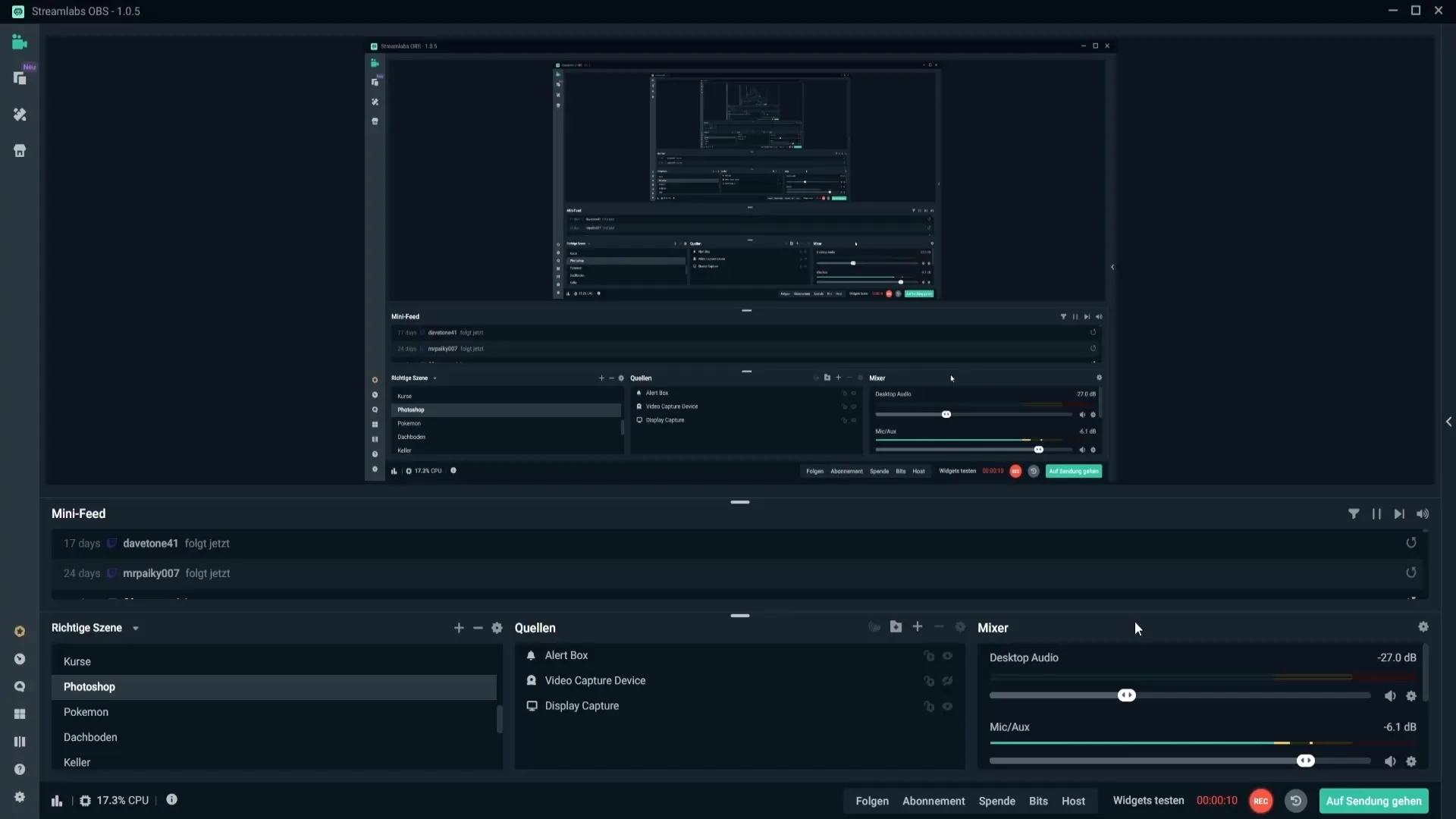
For å starte streaming kan du for eksempel tilordne tasten F2. Dette vil starte strømmen så snart du trykker på F2. Det anbefales å bruke samme tast for å stoppe strømmen også. Dette sikrer at du ikke blir forvirret – et vanlig problem når forskjellige taster brukes for lignende handlinger.
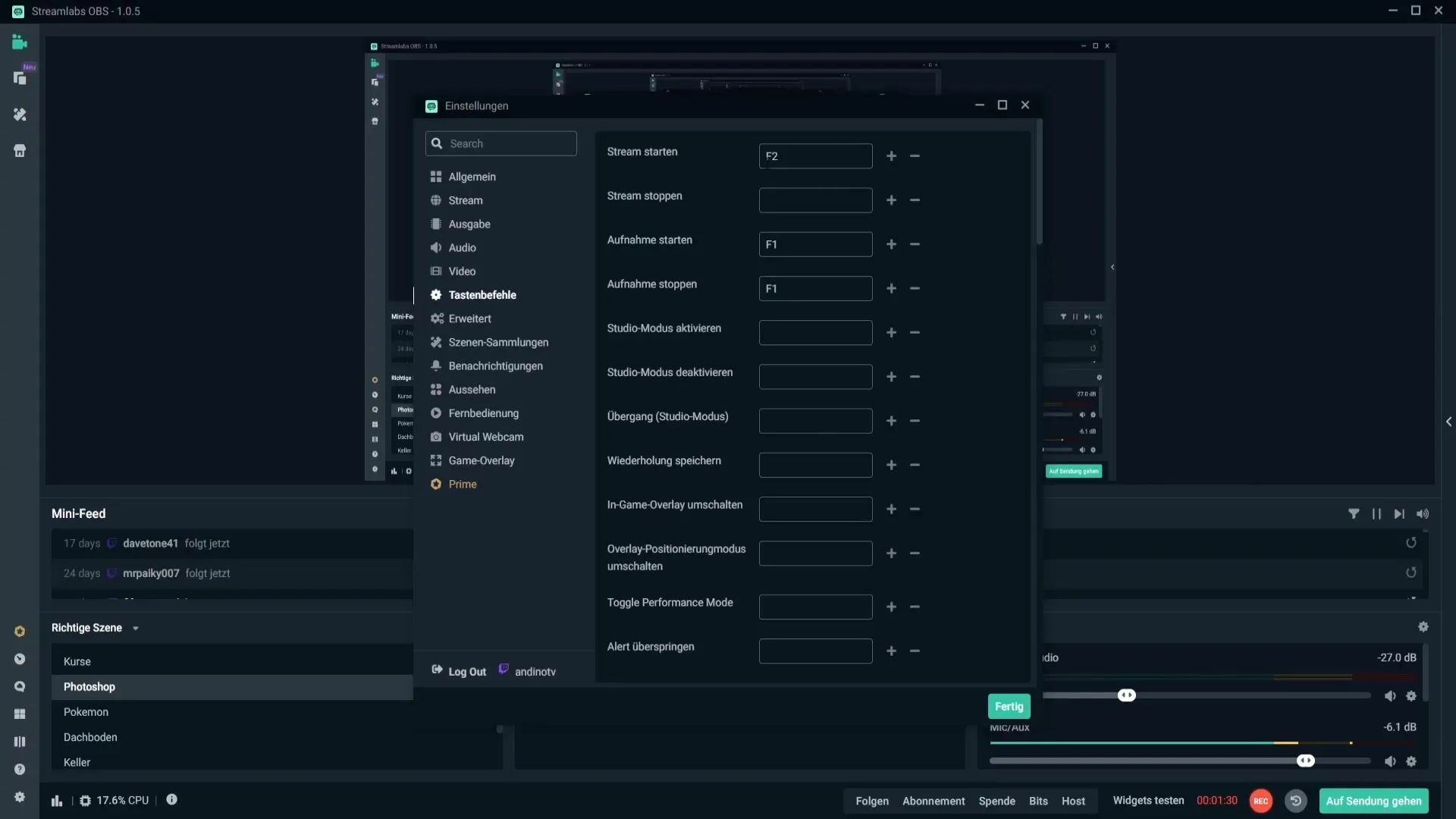
Unngå taster som du ofte bruker i nettspill, som bokstavtastene. En uventet aktivering kan forstyrre strømmen din. I stedet er taster som F1 til F12 fornuftige, da de ikke er tildelt i de fleste spill.
I tillegg kan du definere tastaturkombinasjoner. For eksempel, hvis du trykker på STR + F, kan du sette opp en kombinasjon som gir deg mer fleksibilitet. Det er imidlertid viktig å ikke bruke for mange kombinasjoner, da dette reduserer oversiktligheten.
Fortsett nå med å tilordne hurtigtaster for å starte og stoppe opptak. Her kan du også bruke tasten F1 for å starte opptaket og trykke F1 på nytt for å stoppe det. På den måten forblir alt klart strukturert.
Hvis du i tillegg bruker studiomodus, kan du bruke F2 og F3 for å kontrollere den. Dette lar deg veksle mellom redigerte og live-scener uten å måtte gå gjennom den tidkrevende klikkprosessen.
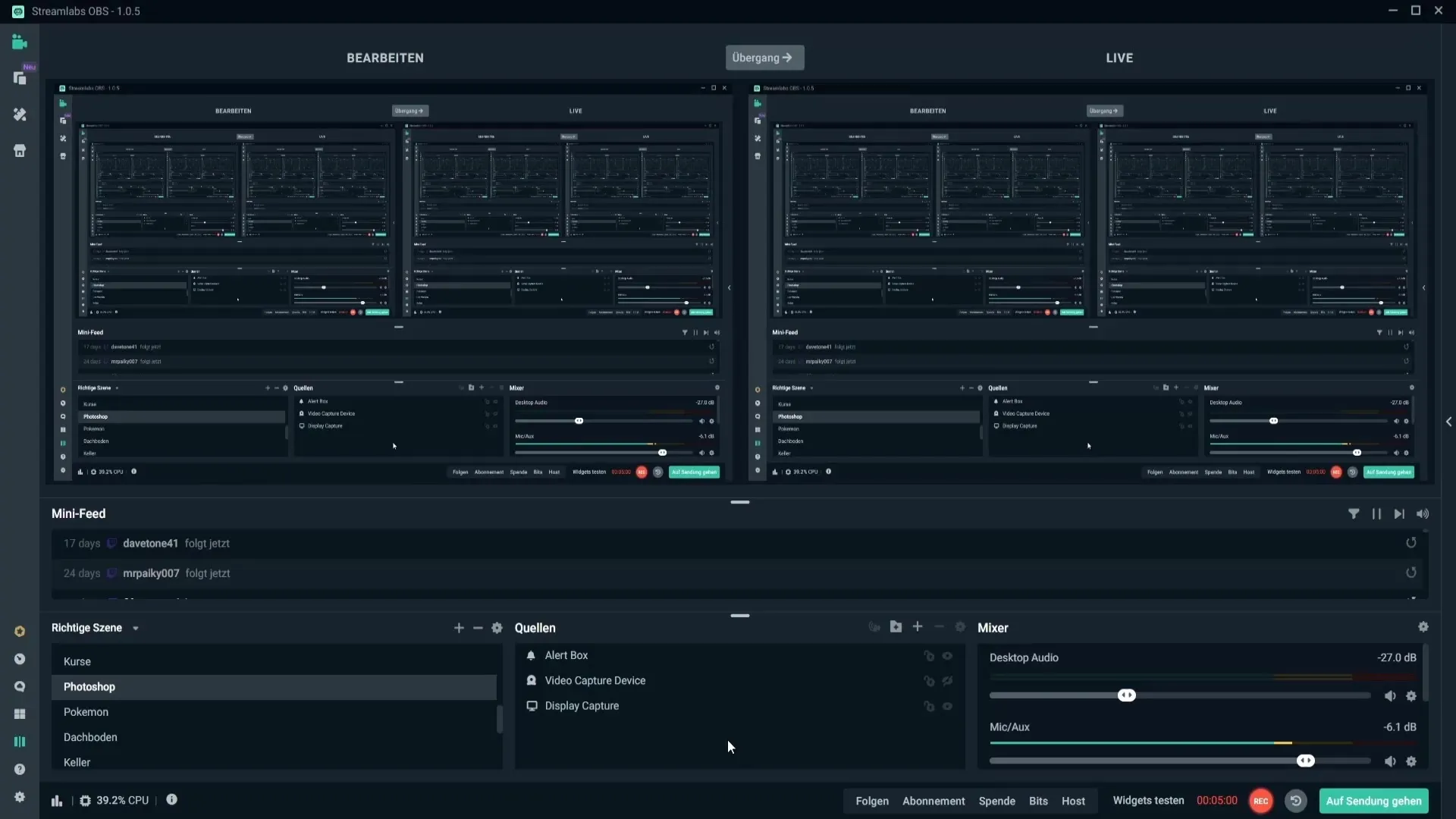
En annen praktisk hurtigtast er for umiddelbar gjentakelse. Sett en hurtigtast for lagring av gjentakelser hvis du vil fange en flott spilløyeblikk. Husk å aktivere replay-bufferen ved å velge alternativet i generell innstilling.
Ikke glem å justere varigheten for gjentakelsesklippene under "Utdata" – for eksempel de siste 20 sekundene. Legg til replay-bufferen til kildene slik at du kan få tilgang til klippene som lagres under strømmen.
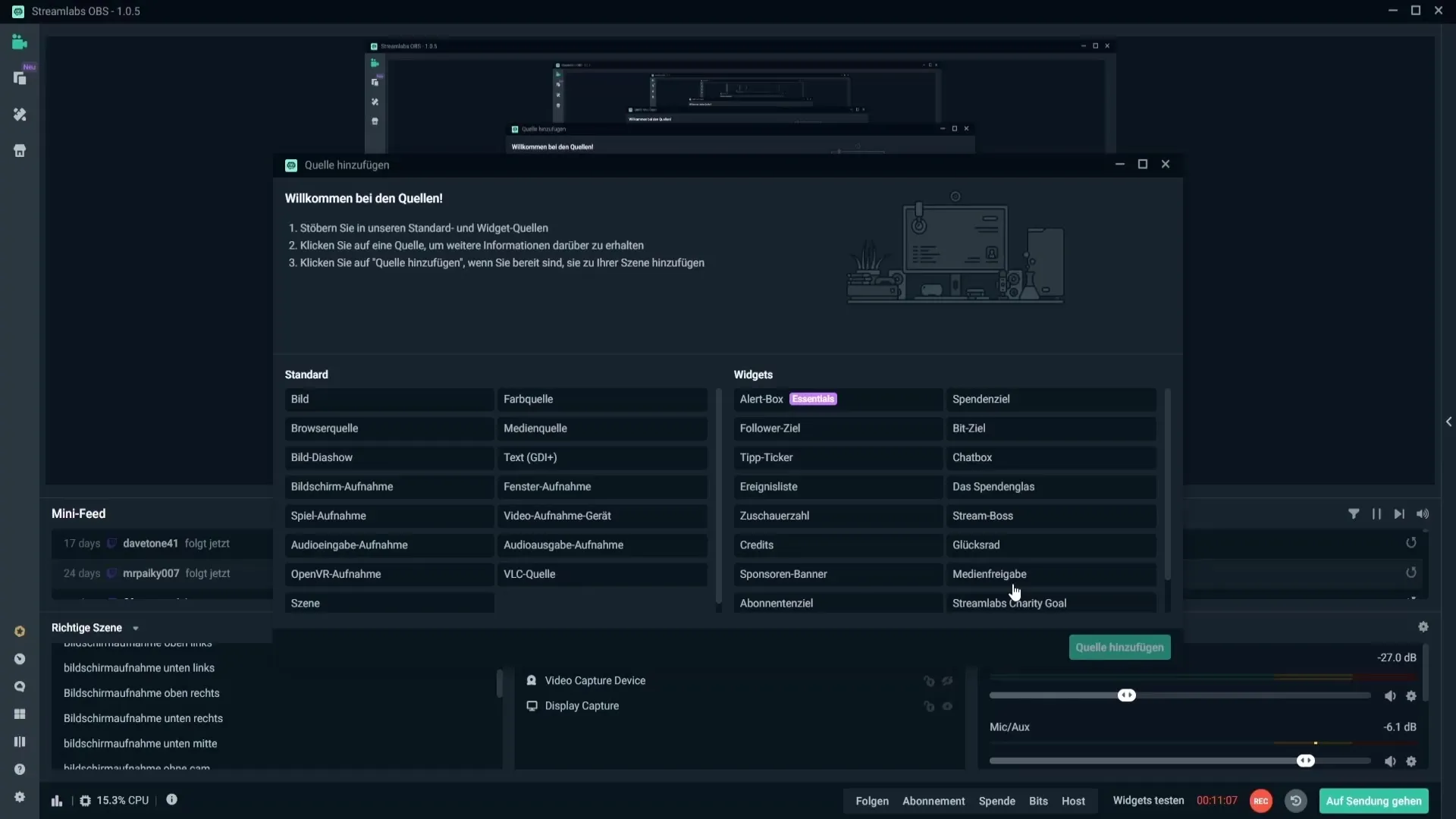
En ekstremt nyttig hurtigtast er muligheten til å aktivere overleggsmode for bytte. Bruk ingen tastaturkombinasjon her, men andre hurtigtaster for å slå overlegg og status på eller av separat.
For å engasjere publikum kan du også sette opp en funksjon for Twitch-chat. Dette lar deg vise og redigere chatten mens du er på strømmen. Praktisk for å reagere på seerne dine uten å forstyrre sendingen.
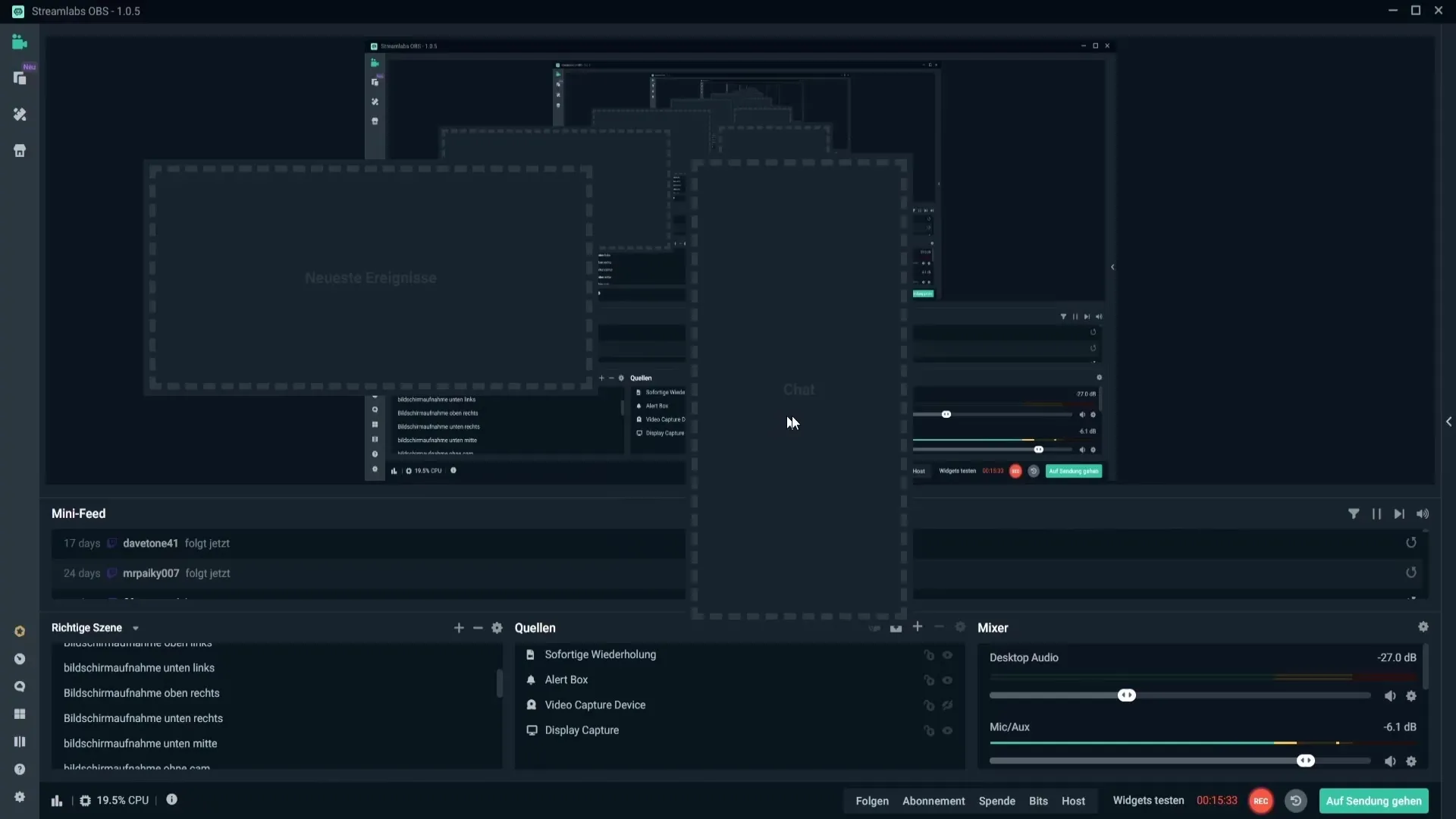
I tillegg kan du definere en hurtigtast for ytelsesmodus. Hvis CPU-bruken din er for høy, hjelper dette deg med å kjøre strømmen din jevnere, selv om det betyr at du ikke kan se forhåndsvisningen av strømmen din.
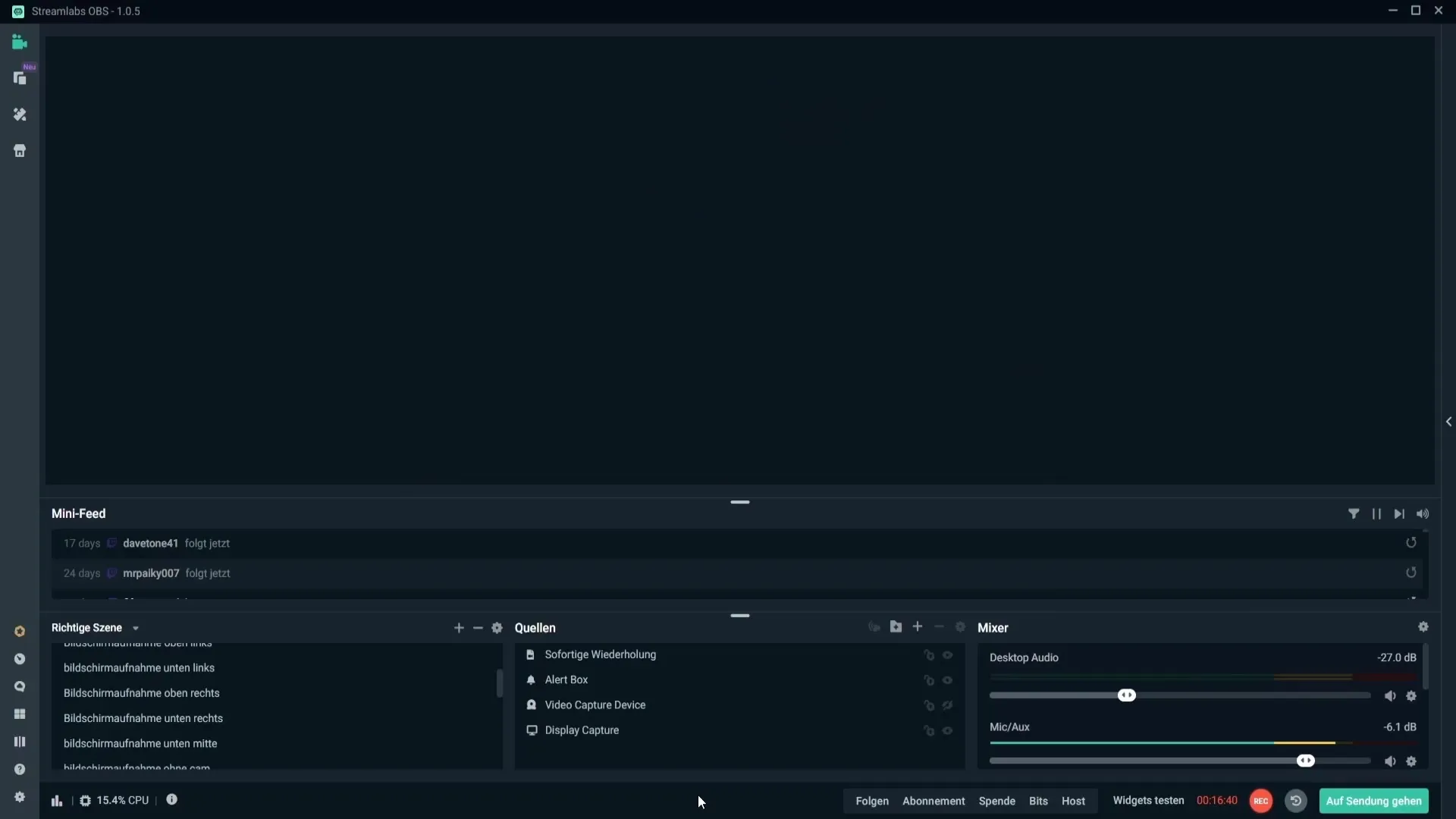
En annen viktig funksjon er varsler. Du kan tilordne tastekommandoer for enkelt å hoppe over varsler når du er på strømmen. På den måten har du kontroll over innholdet som presenteres for seerne dine.
En utvidet funksjon beskriver også at du kan definere hurtigtaster for de enkelte kildene i en scene. Dette betyr at du kan aktivere og deaktivere elementer som varslingsboksen eller webcamet ditt ved ganske enkelt å trykke på de riktige tastene.
Bruk disse praksisene for å gjøre grensesnittet i Streamlabs OBS bedre for deg. Husk at hver hurtigtast har en målrettet funksjon for å optimalisere arbeidsflyten din og lette interaksjonen med publikum ditt.
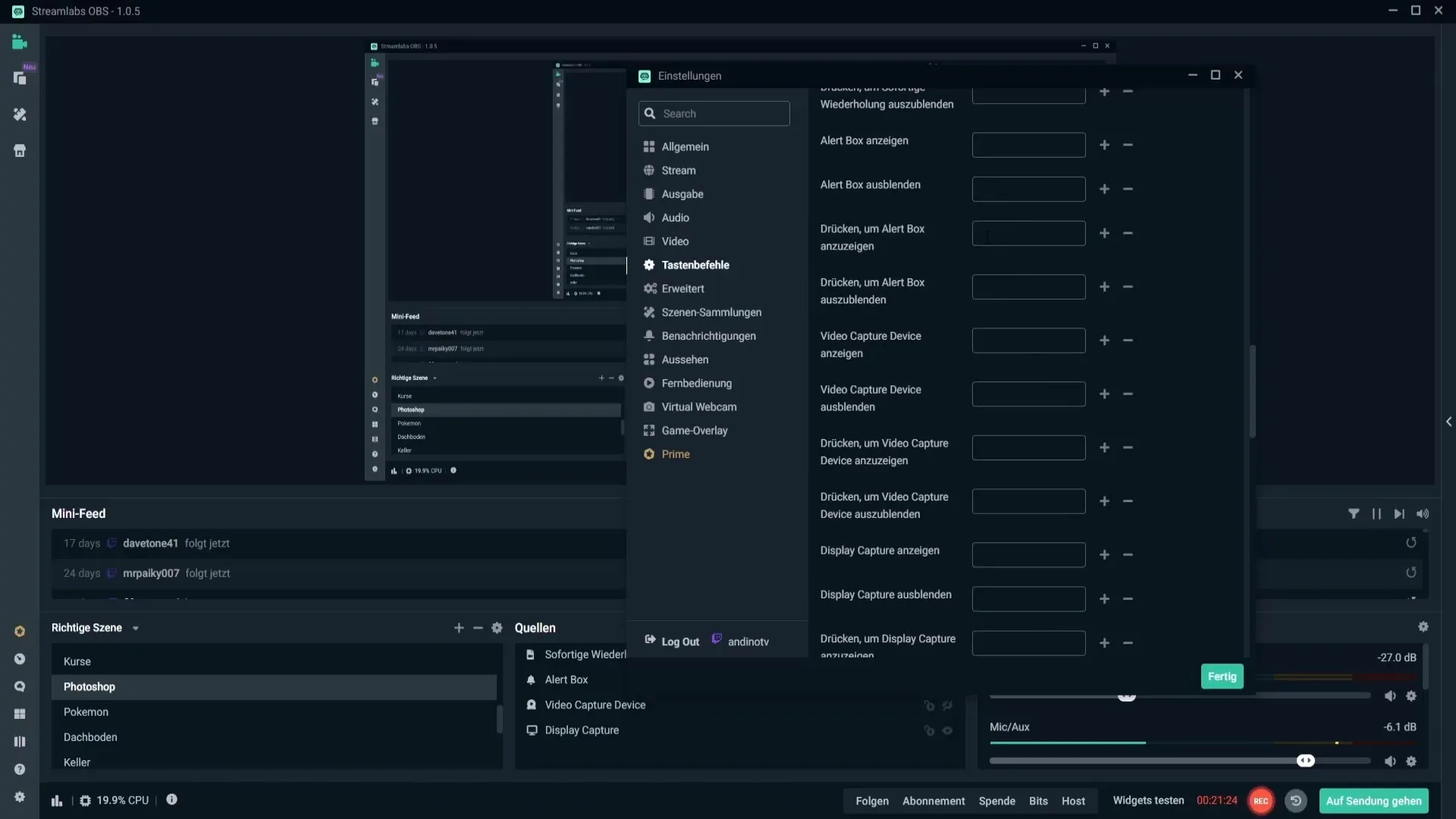
Sett også opp hurtigtaster for sceneskift slik at du enkelt kan veksle mellom forskjellige strøm-layouts. Dette gir et profesjonelt utseende og en jevn flyt i strømmen din.
Oppsummering - Sette opp hurtigtaster i Streamlabs OBS
I denne guiden har du lært hvordan du setter opp hurtigtaster i Streamlabs OBS for å forbedre streamingopplevelsen din betydelig. Du vet nå hvilke taster som er fornuftige og hvordan du kan tilordne dem til forskjellige funksjoner for å spare tid og krefter. Eksperimenter med de ulike innstillingsmulighetene for å finne ut hva som passer best til stilen din.
Ofte stilte spørsmål
Hvordan setter jeg opp hurtigtaster i Streamlabs OBS?Du kan sette opp hurtigtaster i innstillingene under "Tastakommander". Klikk ganske enkelt på girsymbolet i Streamlabs OBS.
Kan jeg opprette hurtigtaster for tilfeldige handlinger?Ja, du kan opprette hurtigtaster for mange forskjellige handlinger, inkludert å starte og stoppe strømmer, opptak, overlegg og mer.
Er det anbefalte taster for hurtigtaster?Det anbefales å bruke taster som F1 til F12 eller kombinasjonstaster som ikke ofte brukes i spillene dine for å unngå forvirring.


